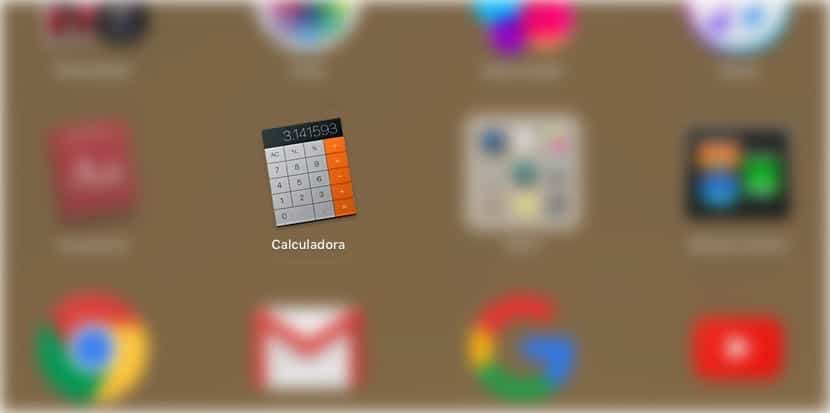
Tila, ang calculator na kasama sa macOS ay medyo prangka, at maaari kang makaligtaan ang ilang pag-andar. At, nangyayari ito katulad ng sa iOS, na kapag pinaikot mo ang aparato, lilitaw na ang mga pagpipilian sa pang-agham na calculator, ito lamang ang isang bagay na hindi alam ng marami.
At, oo, sa Mac maaari mo ring ma-access ang calculator na ito nang madali, nang hindi kinakailangang mag-install ng anumang bagay, at dito ka namin turuan paano mo ito makakamit nang madali.
I-access ang pang-agham na calculator sa Mac
Tulad ng nabanggit namin, nagsasama ang macOS ng isang pang-agham na calculator, nakatago sa likod ng simpleng calculator mismo, at ang pag-access dito ay napaka-simple. Kung interesado ka, kailangan mo lamang sundin ang mga sumusunod na hakbang:
- Buksan ang calculator ng Apple sa iyong Mac. Dapat mo itong mahanap sa Launchpad ng iyong computer, kahit na maaari mo ring gamitin ang paghahanap ng Spotlight kung nais mo.
- Makikita mo yan, kapag binuksan ito, bilang default, ipinapakita sa iyo lamang ang pangunahing mga pagpipilian para sa simpleng mga kalkulasyon, tulad ng lagi.
- Ngayon, sa toolbar sa itaas, mag-click sa menu na tinawag "Ipakita", at pagkatapos, piliin ang pagpipilian na "Siyentipiko". Awtomatiko mong makikita kung paano pinahaba ang calculator, at bilang karagdagan sa mga pagpipilian na ipinakita dati, ang lahat ng isang simpleng pang-agham na calculator ay lilitaw din sa kaliwang bahagi.
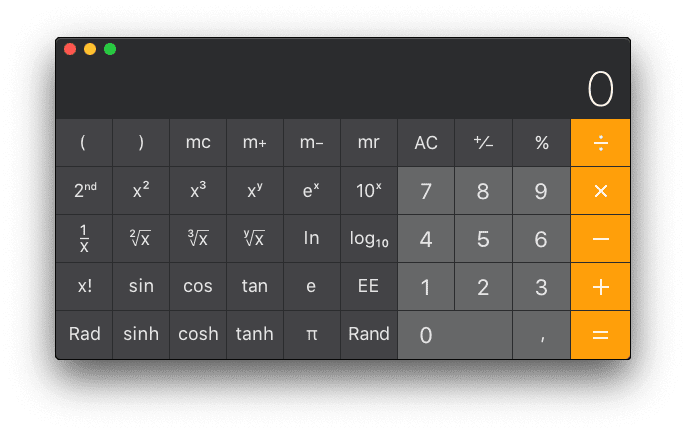
Kapag nagawa mo na ito, maaari mo nang maisagawa ang lahat ng mga kalkulasyon na kailangan mo, kahit na kung sa hinaharap nais mong bumalik sa nakaraang bersyon, kakailanganin mo lamang ulitin ang mga parehong hakbang na ito, piliin ang pagpipiliang "Pangunahin" sa halip na "Siyentipiko" mula sa menu.
Gayundin, kung nais mong lumipat nang madalas sa pagitan ng iba't ibang mga modelo, magagawa mo rin ito sa mga keyboard shortcuts inaalok, na napakasimple din:
- Pangunahing calculator: Command + 1
- Calculator na pang-agham: Command + 2
- Pag-iskedyul ng calculator: Command + 3